以DNS配置Win教程(通过简单的配置,实现高效的网络域名解析)
![]() 游客
2025-08-15 08:25
129
游客
2025-08-15 08:25
129
在当前互联网时代,域名解析是构建网络连接的基础之一。DNS(DomainNameSystem)作为域名解析的重要组成部分,可以将人类易于记忆的域名转换为IP地址,使得用户可以方便地访问网站、收发电子邮件等。本文将为读者提供一个关于如何通过配置DNS来优化Windows系统的教程,旨在帮助读者快速掌握网络域名解析的方法。
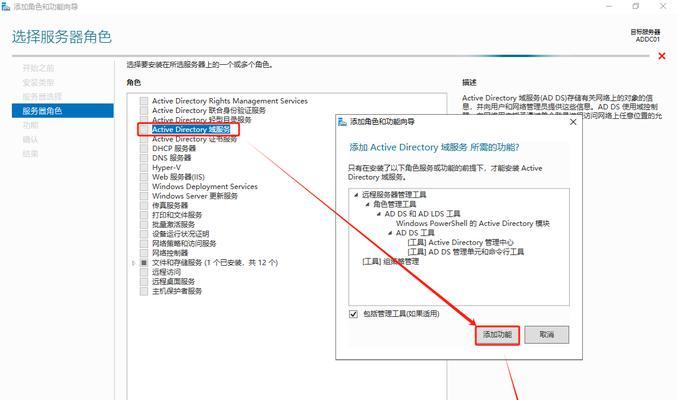
初识DNS(DomainNameSystem)
在开始配置DNS之前,我们需要了解DNS的基本概念和作用。DNS是一种分布式数据库系统,它负责将域名转换为相应的IP地址,以实现网络连接。通过DNS配置,我们可以更快速、准确地访问互联网资源。
准备工作及所需工具
在进行DNS配置之前,我们需要准备一些必要的工具。确保你有管理员权限的Windows系统。确保你已经安装了最新版本的网络浏览器(如Chrome、Firefox等)。确保你拥有有效的网络连接。
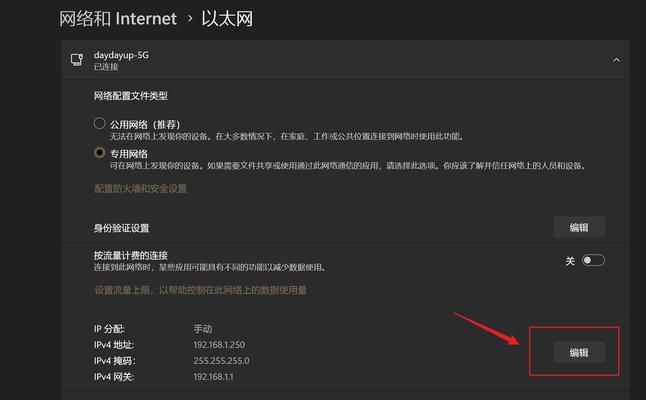
了解DNS服务器的分类
DNS服务器可以分为本地DNS服务器和公共DNS服务器。本地DNS服务器是指由你的网络服务提供商(ISP)提供的,它们负责将你的请求转发到互联网上的其他DNS服务器。公共DNS服务器是由第三方提供的,如Google的8.8.8.8和Cloudflare的1.1.1.1等,它们提供更快速、可靠的域名解析服务。
选择适合的DNS服务器
根据你的网络需求和地理位置选择适合的DNS服务器。一般来说,公共DNS服务器可以提供更快速、安全的解析服务,但可能会受到地理位置和网络状况的影响。本地DNS服务器则通常由你的网络服务提供商提供,但其性能可能相对较差。
配置Windows系统的DNS服务器
在Windows系统中,我们可以通过网络设置来配置DNS服务器。打开控制面板,点击“网络和Internet”,然后选择“网络和共享中心”。在左侧菜单中点击“更改适配器设置”,找到你正在使用的网络适配器,右键点击并选择“属性”。在属性窗口中,找到“Internet协议版本4(TCP/IPv4)”或“Internet协议版本6(TCP/IPv6)”,双击进入设置。在弹出的窗口中,选择“使用下面的DNS服务器地址”,并输入适合的DNS服务器地址。
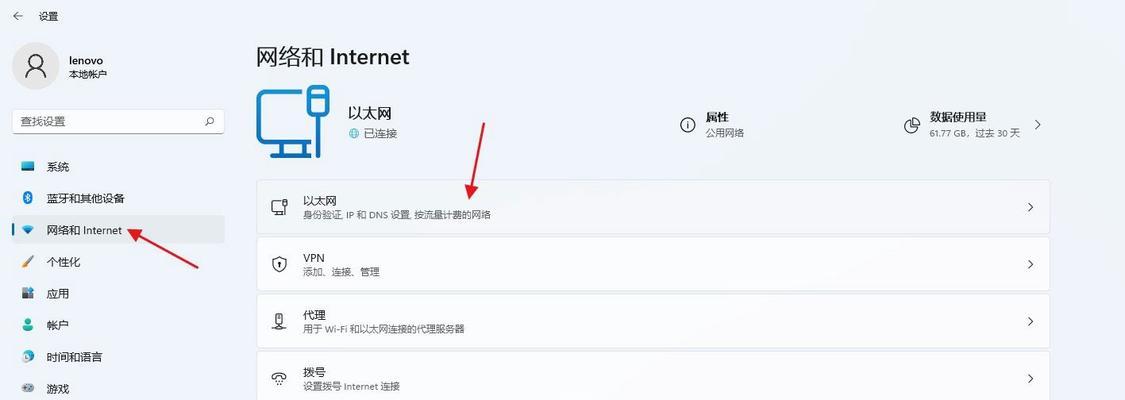
更新DNS缓存
在配置完DNS服务器后,我们需要更新系统的DNS缓存,以便系统能够快速地找到最新的域名解析结果。打开命令提示符(CMD),输入命令“ipconfig/flushdns”,然后按回车键。系统将清空DNS缓存并重新加载最新的解析结果。
配置路由器的DNS服务器
如果你想在整个网络中使用相同的DNS服务器,你可以通过配置路由器来实现。打开路由器管理界面,在网络设置或高级设置中找到DNS服务器选项。输入所需的DNS服务器地址,并保存更改。重新启动路由器,以应用新的DNS配置。
使用命令行配置DNS
除了图形界面之外,我们还可以使用命令行来配置DNS服务器。打开命令提示符(CMD)或PowerShell,并输入命令“netshinterfaceipsetdnsname="你的网络适配器名称"staticDNS服务器地址”。将“你的网络适配器名称”替换为你正在使用的网络适配器名称,将“DNS服务器地址”替换为所需的DNS服务器地址。
测试DNS配置是否成功
在完成DNS配置后,我们应该测试一下是否成功地将域名解析为IP地址。打开任意浏览器,访问一个常用的网站(如www.google.com),确认能够快速加载并显示网页内容。如果一切正常,说明DNS配置成功。
解决常见的DNS配置问题
在配置DNS过程中,可能会遇到一些常见的问题,如无法连接到互联网、无法打开特定网站等。这些问题通常可以通过重启路由器、清空DNS缓存、更换DNS服务器地址等方法来解决。
保持DNS配置的优化性能
为了保持DNS配置的优化性能,我们应该定期检查和更新DNS服务器地址。公共DNS服务器通常会提供最新的性能和安全更新,我们可以根据需求进行更换。
了解DNS安全性问题
在进行DNS配置时,我们还需要关注网络安全方面的问题。DNS劫持、DNS污染等攻击可能会导致域名解析不准确或受到篡改。为了保护我们的网络安全,我们可以使用加密的DNS解析服务或防火墙等安全措施。
了解更高级的DNS配置选项
除了基本的DNS配置外,我们还可以深入了解更高级的配置选项。例如,我们可以设置DNS缓存大小、启用DNS重定向、禁用IPv6解析等。这些选项可能需要更多专业知识和经验,适合有一定技术背景的用户。
参考文档和在线资源
为了更好地理解和应用DNS配置,我们可以参考一些相关的文档和在线资源。例如,Microsoft官方网站提供了关于Windows系统配置DNS的详细指南,各大DNS服务提供商也会提供相关的帮助文档和支持论坛。
通过本文的教程,我们可以轻松掌握如何配置Windows系统的DNS服务器。正确地配置DNS可以加速网络连接、提升访问速度,并帮助我们更好地保护网络安全。希望本文对读者在学习和使用DNS配置方面有所帮助。
转载请注明来自扬名科技,本文标题:《以DNS配置Win教程(通过简单的配置,实现高效的网络域名解析)》
标签:配置
- 最近发表
-
- 电脑开机显示校验错误解决方法(应对电脑开机校验错误的有效措施)
- 以硬盘原版XP系统安装教程(轻松学会安装硬盘原版XP系统的步骤和技巧)
- 解决电脑开启Wi-Fi密码错误的方法(快速排除电脑Wi-Fi密码错误问题)
- 电脑错误连接不到服务器的解决方法(电脑无法连接服务器的常见问题及解决方案)
- 电脑关机显示应用错误解决方法(如何应对电脑关机时出现的应用错误)
- 电脑错误24的解决方法(应对电脑错误24的关键步骤)
- 手机电脑文件显示错误的解决方法(解决手机电脑文件显示错误,让您工作更高效)
- 如何找回电脑密码错误的方法(简单易行的密码恢复方法)
- 电脑装机Windows教程(轻松学会Windows系统的安装步骤与技巧)
- 电脑开机显示读取硬盘错误的解决方法(针对读取硬盘错误的问题,如何自行修复?)
- 标签列表
- 友情链接
-

